
Hoy, hasta la personas más despistada y con peor sentido de la orientación puede desenvolverse sin problemas por las calles de una ciudad. Y sin necesidad de aprender a leer mapas. Con la comodidad de sacar el móvil del bolsillo y abriendo una aplicación como Google Maps. Para que te conviertas en un experto de los mapas y las rutas en tus viajes, te proponemos 10 claves para usar Google Maps que deberías conocer. Un especial muy necesario, sobre todo ahora que estamos a las puertas de unas merecidas vacaciones.
Si por un casual no tuvieses descargada la aplicación de Google Maps, debes acceder a la tienda de aplicaciones de Android para conseguirla. Debes saber que la aplicación es totalmente gratuita.
5 claves para usar Google Maps que deberías conocer
Descargar zonas y navegar sin conexión
Hay zonas del mundo en las que el roaming sigue siendo una realidad. Como se te ocurra sacar el móvil en esas zonas prepara el bolsillo, pues las tarifas suelen ser muy altas. Aunque haya operadoras que ya hayan eliminado el roaming incluso en EEUU, nunca está de más poder descargar el mapa de la ciudad a la que vas a viajar. Así, cuando estés allí, podrás navegar por él sin que tu tarifa de datos sufra.
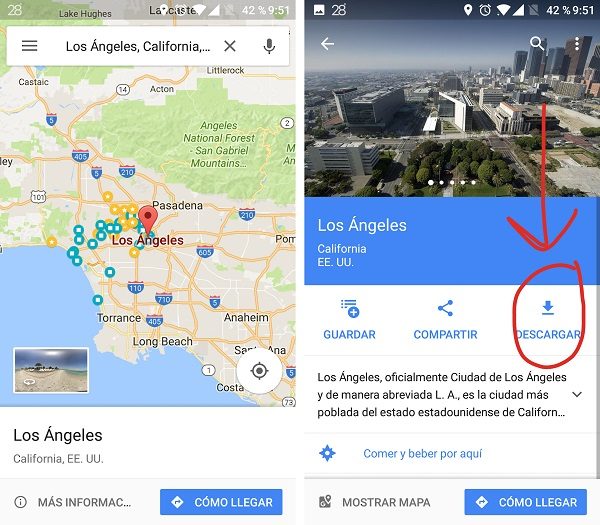
Para descargar zonas y navegar sin conexión, deberás hacer lo siguiente.
- Abre la aplicación de Google Maps en tu teléfono.
- Asegúrate de estar bajo una conexión WiFi y que hayas ingresado con tu cuenta de Google en la aplicación.
- Busca un lugar concreto en el mapa, por ejemplo Los íngeles.
- Pulsa sobre el lugar y se abrirá una pantalla completa con diversas opciones.
- Fíjate en la última de ellas: ‘Descargar’. Pulsa y comenzará la descarga del mapa completo de la zona.
Para descargar un mapa en una tarjeta SD
- Inserta una tarjeta SD en tu teléfono. Asegúrate de que tu terminal tenga ranura para tarjetas.
- Abre la aplicación de Google Maps.
- Abre el menú de la aplicación: fíjate en la parte superior izquierda, el menú de tres rayas.
- En la parte superior derecha, junto a la leyenda ‘Mapas sin conexión’ pulsa el icono de engranaje.
- En ‘Preferencias de almacenamiento’, elige ‘Dispositivo’ y, luego, ‘Tarjeta SD’.
Utilizar los mapas sin conexión
Una vez estés en el lugar de tus vacaciones y quieras acceder a tus mapas sin conexión, deberás hacer lo siguiente:
- Entra en el menú de tres rayas que encontrarás en la parte superior izquierda de la pantalla de la app.
- Elige ‘Mapas sin conexión’.
- Aquí podrás ver todos los mapas que hayas descargado para ver sin Internet.
- Si quieres asegurarte de que Maps solo use los mapas descargados, entra en los ajustes de los mapas sin conexión. En esta página, entra en los ajustes para ahorrar datos móviles mientras usas Goggle Maps. Aquí, marca ‘Solo WiFi’.
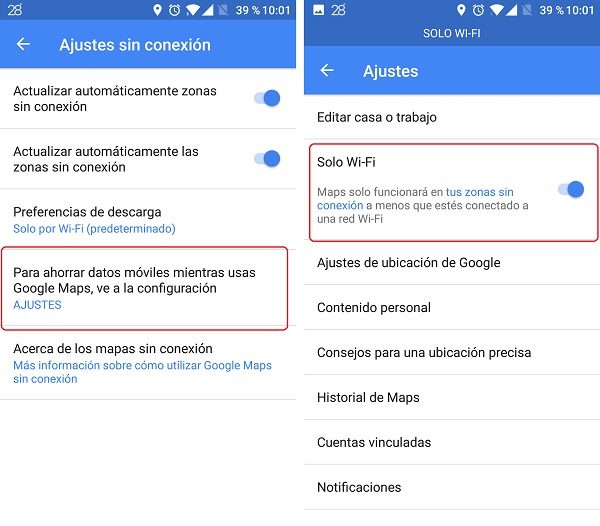
Guardar la ubicación de tu coche aparcado
Si eres de esas personas que nunca recuerda dónde dejó aparcado su coche, este tutorial de Google Maps te va a encantar. No dejes de prestar atención pues puede ahorrarte más de un susto.
Para guardar la ubicación de tu coche aparcado, sigue los siguientes pasos.
- Abre la aplicación de Google Maps en tu teléfono móvil.
- Toca el punto azul. Este punto se encuentra exactamente donde te encuentras tú ahora. Es por ello que debes hacer este procedimiento nada más salir del coche.
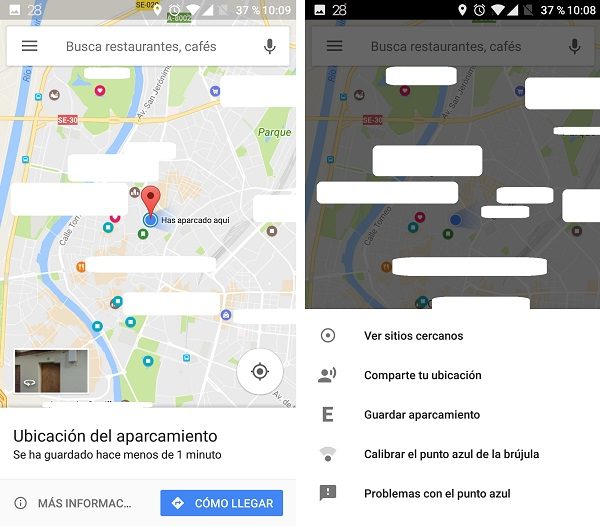
- En la pantalla desplegable, aparecerá el punto ‘Guardar aparcamiento’. Solo deberás pulsar esta opción y, automáticamente, se habrá guardado como ubicación del aparcamiento.
- Para localizar, posteriormente, el punto de ubicación del aparcamiento, solo tendrás que pulsar la barra de búsqueda. A continuación se deplegarán una serie de sitios entre los que aparece el aparcamiento.
Compartir tu ubicación en tiempo real con otros usuarios
Para poder compartir tu ubicación en tiempo real con otros usuarios a través de Maps debes hacer lo siguiente.
Con contactos que tienen una cuenta de Google
- Entra en el menú que tienes arriba a la izquierda de la aplicación, el de tres rayas. Observa que, entre las diferentes opciones que ves disponibles, se encuentra la de ‘Compartir Ubicación.’ Pulsa aquí.
- Aparecerá una ventana informativa en el que te cuentan que vas a compartir tu ubicación en tiempo real con tu familia y amigos. Ellos, a su vez, podrán compartirla contigo. Pulsa en ‘Comenzar’ o bien en el icono que podrás ver arriba a la derecha.
- En la ventana que aparece, podrás configurar el tiempo que deseas compartir la ubicación, seleccionar los contactos con los que quieras compartirla.
- Al final, pulsa en ‘Compartir’.
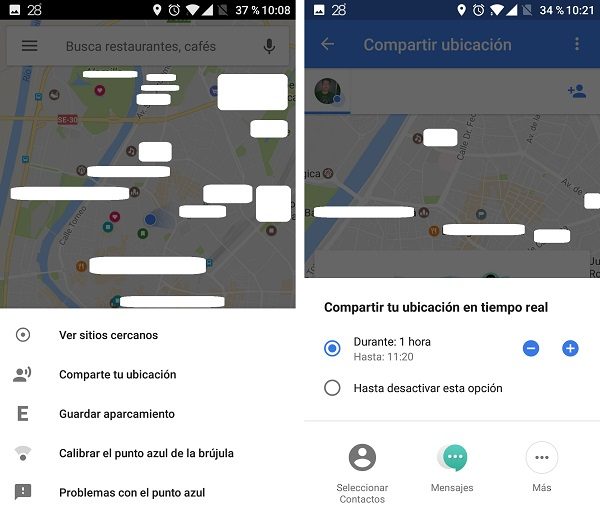
Con contactos que no tienen cuenta de Google
- Entra en el menú de Maps
- Pulsa ‘Compartir ubicación’.
- En ‘Empezar’, mira abajo y pulsa el icono ‘Más’.
- Elige ‘Copiar en el portapapeles’.
- Ahora solo debes pegar la URL y compartirla con el contacto que desees.
Usar Street View en Google Maps
Una buena manera de localizar un sitio al que tenemos que ir es mirándolo directamente en la calle en la que se encuentra situado. Para ello, debes seguir los siguientes pasos.
Usar Street View en el ordenador
- Busca el sitio que quieras visitar en la página de Google Maps
- Arrastra el muñeco naranja hacia el lugar que quieres ver. Mira en la captura siguiente para localizar dicho muñeco.
- Otro modo de acceder a Google View es pulsando sobre la foto del lugar.
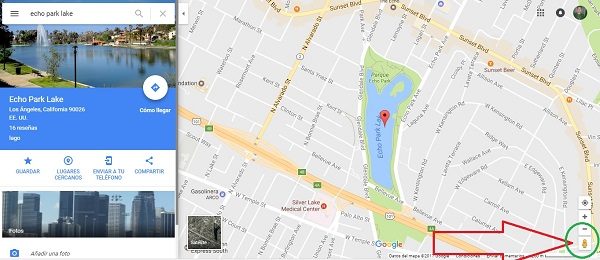
Usar Street View en el móvil
- Abre la aplicación de Google Maps en el teléfono Android.
- Busca un sitio dentro de la aplicación en la barra de búsqueda.
- O, si lo prefieres, mantén pulsado en la pantalla hasta que coloques una ‘chincheta’ roja.
- Pulsa en la fotografía que aparece en la parte inferior izquierda de la pantalla.
- Una vez en la calle, podrás navegar a través de ella deslizando el dedo por la pantalla.
Añadir tus lugares favoritos
Tanto si estás organizando un viaje, y quieres tener guardados todos los lugares que quieres visitar, como si, simplemente, te gusta tener una lista con tus sitios favoritos, esto te va a resultar muy útil.
Si quieres guardar tus lugares favoritos en Google Maps, solo debes seguir los siguientes pasos.
Guardar un sitio desde Maps en el PC
Es muy sencillo. Solo tienes que entrar en la página de Maps y pulsar en ‘Guardar’. Así de simple.
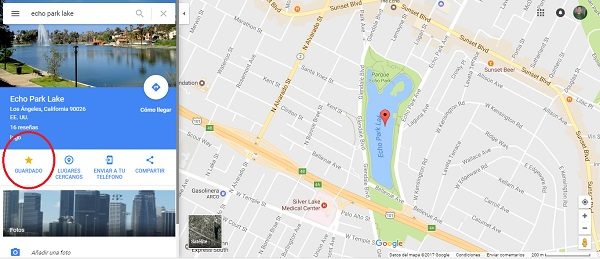
Guardar un sitio en la aplicación de Android
- Abre la aplicación de Google Maps.
- Abrir el sitio elegido y marcar ‘Guardar’.
- A continuación, podrás guardar el sitio en listas que hayas creado o bien crear una nueva en ese momento.
Si pulsamos el menú de tres rayas y luego vamos a ‘Tus sitios’, podremos localizar todos nuestros sitios favoritos de un solo vistazo.




